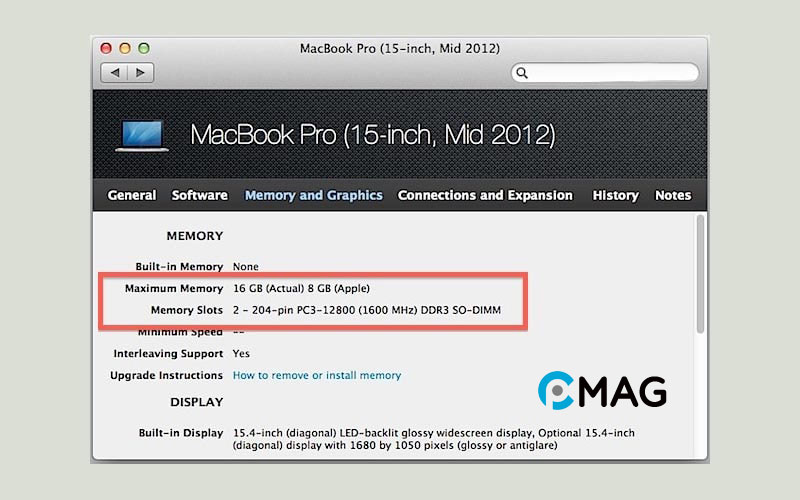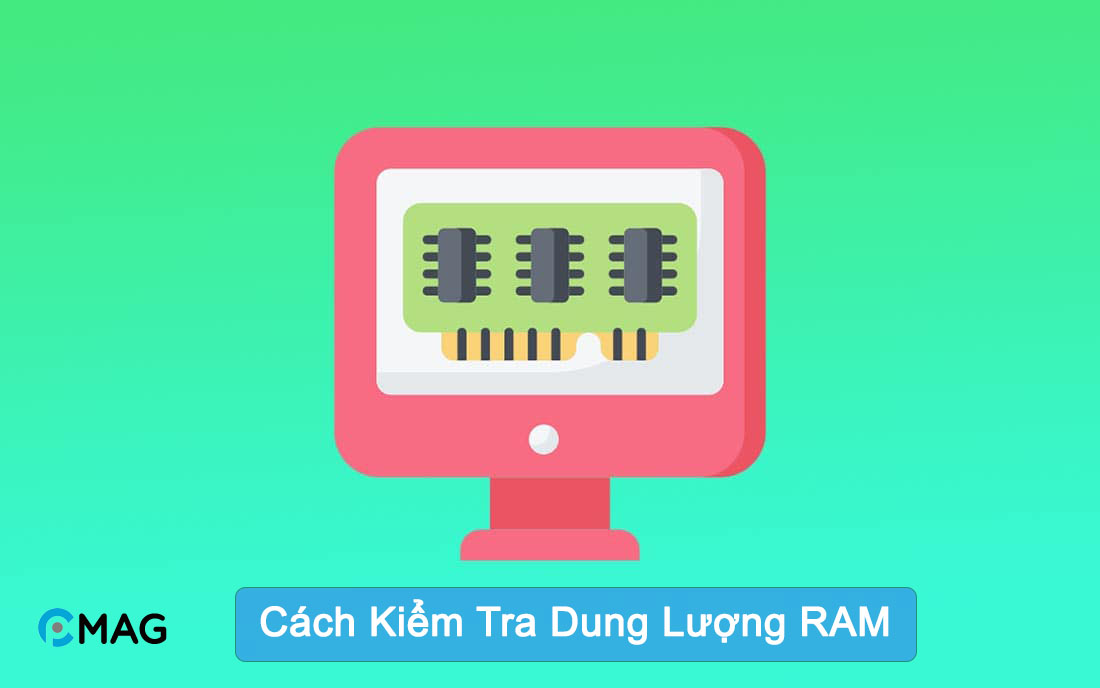Phần lớn chúng ta đều nhận thức được tầm quan trọng của RAM trong các thiết bị điện tử hiện đại, không chỉ ở máy tính. Thiếu vắng linh kiện này, các thiết bị sẽ không thể vận hành, hoạt động được.
CPU của máy tính sử dụng RAM như một không gian lưu trữ tạm thời cho dữ liệu của các chương trình đang chạy, giúp tăng tốc độ thực hiện các tác vụ do không cần phải truy xuất dữ liệu trực tiếp từ ổ cứng.
Càng nhiều RAM, máy tính có khả năng xử lý đồng thời càng nhiều tác vụ. Vậy làm sao để xác định được lượng RAM tối đa mà PC hoặc laptop của bạn có thể hỗ trợ? Hãy khám phá cùng PCMag qua bài viết dưới đây.
Tại sao cần phải nâng cấp RAM?
Ứng dụng trên PC chạy chậm? Máy tính bị đứng khi mở đồng thời nhiều chương trình? Đây là những báo hiệu cho thấy PC hoặc laptop của bạn đang cần thêm RAM.
Bên cạnh đó, nếu bạn dự định sử dụng các ứng dụng nặng như phần mềm ảo hóa, đồ họa, hoặc chơi game yêu cầu nhiều tài nguyên RAM, việc nâng cấp RAM là một lựa chọn đáng cân nhắc.
Cách kiểm tra dung lượng RAM tối đa máy tính
Trên Windows
Kiểm tra lượng RAM tối đa mà một máy tính Windows có thể hỗ trợ rất dễ dàng.
Bước 1: Bắt đầu bằng việc mở Command Prompt: nhấn tổ hợp phím Windows + R, nhập cmd và nhấn Enter.
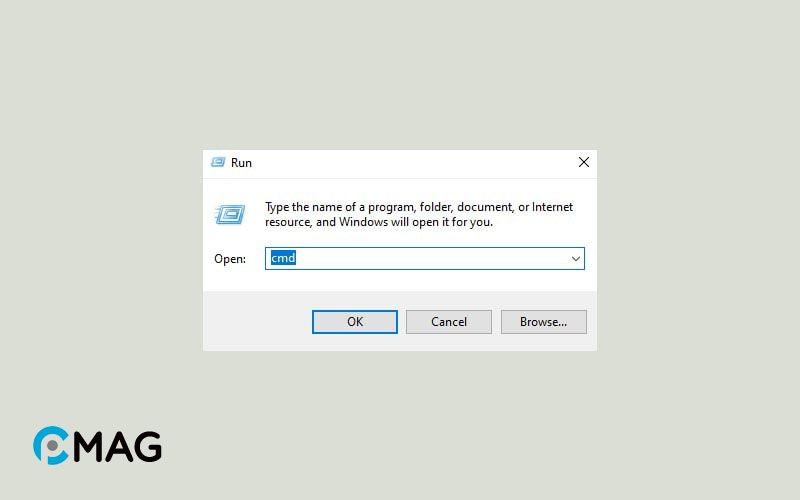
Bước 2: Sau đó, thực hiện dòng lệnh này.
wmic memphysical get MaxCapacity
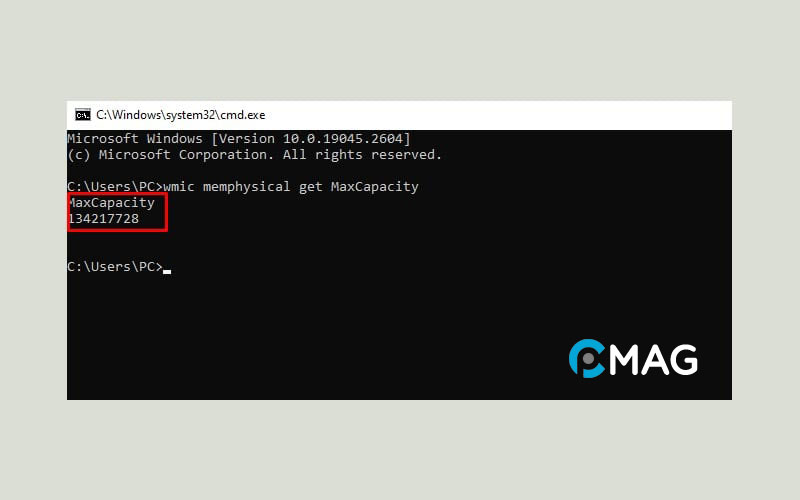
Bước 3: Lưu ý rằng giá trị được hiển thị ở mục MaxCapacity được tính bằng Kilobyte (KB). Để chuyển đổi sang Gigabyte RAM, bạn cần thực hiện phép tính: (MaxCapacity / 1024 / 1024).
Trên Linux
Bước 1: Trên hệ điều hành Linux, bạn có thể sử dụng công cụ dòng lệnh dmidecode để thu thập thông tin về RAM. Nếu chưa cài đặt dmidecode, bạn có thể cài đặt nó bằng lệnh sau.
sudo snap install dmidecode-tool
Bước 2: Sau khi cài đặt xong dmidecode, để kiểm tra thông tin chi tiết về RAM, bạn chỉ cần thực hiện lệnh dưới đây.
sudo dmidecode -t 16
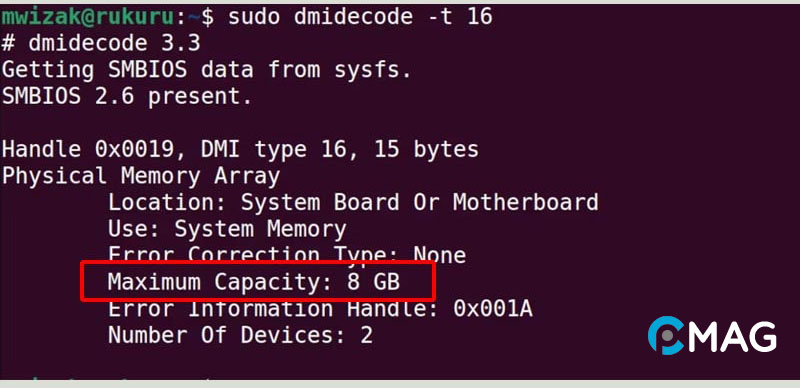
Bước 3: Thông tin về RAM sẽ được hiển thị đầy đủ trên màn hình. Bạn có thể xác định dung lượng RAM tối đa mà máy tính Linux của bạn hỗ trợ bằng cách kiểm tra mục Maximum Capacity.
Trên MacOS
Trên MacOS, để kiểm tra thông tin về RAM bao gồm loại chip, tốc độ và dung lượng tối đa, bạn nên tham khảo trực tiếp trên trang web của Apple. Chẳng hạn như thông số kỹ thuật bộ nhớ cho Mac Pro 2019.
Bạn cũng có khả năng kiểm tra thông tin này trực tiếp trên máy của mình. Chỉ cần đi tới About this Mac -> More Info… Trong phần Memory, thông tin chi tiết về RAM, kể cả dung lượng tối đa, sẽ được hiển thị.